Nagyon fontos a fontos fájlok rejtése más számítógépes felhasználókkal szemben, különösen, ha a munkája van magába foglalja az érzékeny információk védelme ajogosulatlan használat. Annak ellenére, hogy az egész lemezt titkosítva gyorsan megvédheti adatait, gyakran elég sok időbe telik az egyes fájlok manuális dekódolása az olvasási és írási hozzáféréshez. Egy másik módszer, amelyet a legtöbb felhasználó használ, a fontos fájlok beillesztése egy jelszóval védett archívumba, de ez azt jelenti, hogy minden egyes alkalommal ki kell tömörítenie a fájlt, amikor a fájlt a ZIP-fájlba használja. Ez az idő csak azért, hogy csak egyes fájlok biztonságát vesztegesse, nem tűnik praktikusnak, nemde? Ha olyan alkalmazást keres, amely lehetővé teszi a bizalmas adatok gyors biztonságát és elrejtését, próbálkozzon Biztonsági tároló ki. Ez a hordozható alkalmazás lehetővé teszi a fájlok könnyű védelmét a jelszóval, és biztonságos irányítópultról érheti el őket. A többi fájlbiztonsági segédprogramtól eltérően lehetővé teszi, hogy az egyes fájlokhoz vagy mappákhoz különböző jelszavakat állítson be. Kiválaszthatja az összes védett fájl egyetlen mesterjelszóval történő feloldását is. Több az ugrás után.
Annak ellenére, hogy az alkalmazás nem rendelkezik húzássaltámogatás, a fájlzár funkciót glitch nélkül végzi. A fő interfész tetején található Mappa hozzáadása, Mappa hozzáadása, Mappa feloldása, Törlés, Nézet frissítése és Beállítások gombok, míg a hozzáadott elemek a főablakban jelennek meg.

Első használatkor létre kell hoznia egy felhasználónevet és be kell írnia egy jelszót. Megkérdezi, hogy írja be a bejelentkezési adatokat minden alkalommal, amikor elindítja az alkalmazást.
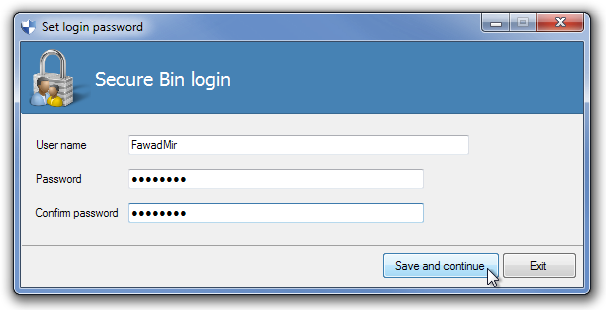
Az induláshoz válassza a Mappa hozzáadása vagy a Fájl hozzáadása lehetőséget, majd a lehetőségetválassza ki a védeni kívánt mappát / fájlt. Most, ha fő jelszóval szeretné megvédeni, engedélyezze a Fő jelszó használata lehetőséget. Ha azonban más jelszót szeretne beállítani a hozzáadott fájlhoz / mappához, csak írja be a jelmondatot, és kattintson a Zárolás gombra.
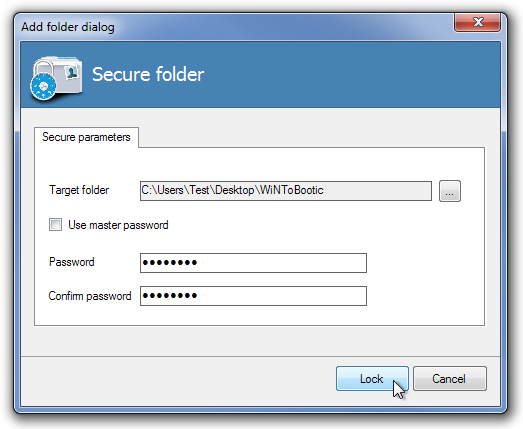
A zárolt fájlok feloldása egyszerű. Csak válassza ki a lezárt elemet (fájl vagy mappa), és kattintson az Eszköztár feloldása elemre a Feloldás párbeszédpanel eléréséhez. Kiválaszthatja a kiválasztott fájl vagy mappa egyéni feloldási célpontját.

Néhány nappal ezelőtt lefedtük a Mappazárat, egyegy alkalmazás egy szem-cukorka grafikus felhasználói felülettel, amely lehetővé teszi a jelszóvédelem gyors hozzáadását a drag and drop segítségével. Annak ellenére, hogy a Biztonságos tárolóban nincs támogatás a drag and drop támogatással, ez lehetővé teszi, hogy minden egyes fájlhoz és mappához külön jelszót válasszon, további biztonsági réteg hozzáadásával. A Secure Bin a Windows XP, a Windows Vista, a Windows 7 és a Windows 8 32-bites és 64-bites verzióin egyaránt működik.
Töltse le a biztonságos tárolót (tükör)













Hozzászólások